Windows10でPathof Exileのクラッシュを修正するにはどうすればよいですか?
公開: 2020-02-19Path of Exile(POE)は、簡単に最高のARPG(アクションロールプレイングゲームの頭字語)の1つですが、ゲームアプリケーションは完璧にはほど遠いです。 ゲームがクラッシュし続けるので、あなたがここにいることを私たちは知っています。 頻繁にダウンするゲームアプリに常に対処しなければならないユーザーは、あなただけではありません。 この特定の問題に関する多くのユーザーレポートがオンラインにあります。
このガイドでは、Windows 10で常に発生するゲームのクラッシュを解決する方法を紹介します。ただし、トラブルシューティング操作を開始する前に、コンピューターがPathofを実行するタスクを実行していることを確認するためのチェックを実行することをお勧めします。追放(合併症なし)。 以下のリストを参照してください。
亡命経路の最小システム要件
- CPU:情報
- CPU速度:x86互換の2.6GHz以上
- RAM:4 GB
- OS:Windows XP SP3 / Windows 7 SP1 / Windows 8
- ビデオカード:NVIDIA GeForce GTX 650TiまたはATIRadeon HD7850以上
- ピクセルシェーダー:5.0
- VERTEXシェーダー:5.0
- 無料のディスクスペース:20 GB
- 専用ビデオRAM:1024 MB
亡命の経路に関する推奨システム要件
- CPU:情報
- CPU速度:x64互換、クアッドコア、3.2GHz以上
- RAM:8 GB
- OS:Windows 7 SP1 / Windows 10
- ビデオカード:NVIDIA GeForce GTX 1050TiまたはATIRadeonRX560以上
- ピクセルシェーダー:5.1
- VERTEXシェーダー:5.1
- 無料のディスクスペース:20 GB
- 専用ビデオRAM:2048 MB
基本設定または通常の設定でPOEを実行する場合は、コンピューターの仕様がゲームの最小システム要件を満たしていることを確認する必要があります。 それでも、マシンの機能が不足している場合でも、低い設定でゲームを実行することで逃げることができる場合があります。
一方、トップレベルまたは高い設定を使用してPath of Exileをプレイする場合は、ゲームの推奨システム要件を確認する必要があります。 関連するパラメータの値を注意深く確認する必要があります。 次に、これらの値をコンピューターコンポーネントの値と比較する必要があります。 デバイスの機能が一致しない場合は、低い設定を使用する必要があります。
一般に、ゲームには低い設定(またはデバイスでサポートされている設定)を使用することをお勧めします。 コンピュータリソースへの負担を軽減することで、パフォーマンスの問題を回避できます。 実際、これから説明するソリューションの多くは、ゲームのパフォーマンス結果の改善に焦点を当てています。パフォーマンスの改善は、クラッシュの減少につながる傾向があるためです。
したがって、Path of Exileをより低い設定を使用して実行するように構成することでパフォーマンスの結果を強制的に改善できる場合は、提案された変更を試して、状況が改善されるかどうかを確認する必要があります。
ゲームのビデオ品質に妥協できない場合は、操作する余地が少なくなります。 このガイドのクラッシュの解決策を試す必要があります。
問題が解決しない場合は、ゲーム設定に必要な変更を加えて、重要なパラメーターに低い値を使用してゲームを強制的に実行した後でも、このガイドの解決策を使用する必要があります。 さあ行こう。
Windows10で「PathofExileがクラッシュし続ける」を修正する方法
手順はランダムに試すことができますが、以下にリストされている順序で試すことをお勧めします。
Path ofExileのゲームファイルの整合性を確認します。
Path of Exileは、そのコンポーネントまたはパッケージが破損または破損しているため、立ち上がるのに苦労している可能性があります。 ゲームは通常、破損したファイルからデータを読み書きする必要がある場合にクラッシュします。 ゲームファイルの整合性を検証して、POEのコンポーネントまたはパッケージに関連する問題を修正してください。
特定のタイトルのゲームファイルの整合性を検証するようにSteamに指示すると、クライアントアプリケーションはゲームが使用するファイルのチェックを実行します。 Steamがコンポーネントまたはパッケージの不規則性または不一致を検出すると、破損または破損したアイテムを正常なコピー(同じデータを含む)に置き換えます。 さて、Steamはインターネット接続を使用してオンラインになり、コンピューター上のゲームファイルを関連するサーバーに保存されている同じものの標準コピーと比較します。
とにかく、これらは、Path ofExileのゲームファイルを確認するために従わなければならない指示です。
- まず、Steamを開く必要があります。
タスクバーのアイコンをクリックする(またはデスクトップ画面のSteamショートカットをダブルクリックする)ことでSteamを起動できます。
- Steamウィンドウが表示されたら、LIBRARYをクリックする必要があります。
- ゲームのリストを確認し、Path of Exileを見つけて右クリックすると、使用可能なオプションのリストが表示されます。
- [プロパティ]を選択します。
SteamのPathofExileの[プロパティ]ウィンドウが表示されます。
- [ローカルファイル]タブをクリックします(そこに移動します)。 [ゲームファイルの整合性を確認...]ボタンをクリックします。
Steamは、Path ofExileファイルの検証プロセスを開始します。
- 画面で議事録を見ることができます。 プロセスが終了するのを待ちます。
- Steamとそれに依存するコンポーネントまたはサービスを閉じます。
タスクマネージャーアプリをチェックして確認し、実行中のSteamに関連するものをすべて置くためにそこで作業を行う必要がある場合があります。
- ここで、Steamを開いてから、Path ofExileを実行する必要があります。
- Path of Exileをできるだけ長くプレイして、ゲームが継続するかどうかを確認してください。
ネットワークモードを変更します。
一部のユーザーは、ネットワークモードを予測に設定した後、コンピューター上のPath ofExileアプリケーションがクラッシュしてダウンしなくなったと報告しました。 同じ修正を試してほしい。 手順は無害なので、失うものは何もありません。 代わりに、クラッシュを止めるのに十分な手順を実行することになった場合は、すべてを得ることができます。
これを行う:
- まず、Steamを開いてから、Path ofExileを起動する必要があります。 ゲームをプレイしないでください。
- 現在ログイン画面が表示されている場合は、[オプション]をクリックする必要があります。
- ここで、UIに移動する必要があります。
- ネットワークモードパラメータを見つけます。 そのメニューをクリックします。 [予測]を選択します。
- オプションペインを終了します。
- 修正が機能したかどうかを確認する必要がある限り、Path ofExileを再生します。
管理者としてPathofExileを実行します。
ここでは、ゲームアプリケーションまたはプロセスが特定の操作を実行できないために、Path ofExileがクラッシュする可能性を検討しています。 たとえば、ゲームアプリがフォルダにアクセスしたり、ファイルに変更を加えたりできない場合があります。 私たちの仮定があなたのケースに当てはまる場合、管理者としてPath of Exileを実行すると、状況は改善されます。 ゲームアプリは、(制限や中断なしに)必要なすべてを実行できるようになります。
通常、アプリケーションを管理者として実行すると、Windowsはアプリに管理者権限を付与するための特定の指示を受け取り、それを使用して最上位のタスクを実行したり、高度な操作を実行したりします。 通常、ユーザーは、管理者として信頼できるアプリケーションのみを実行することをお勧めします。 お使いのコンピューターのPathof Exileアプリケーションは通常のゲームアプリ(悪意のあるプログラムではない)であると考えているため、問題ありません。
管理者としてPathof Exileを実行するには、次の手順に従う必要があります。
- まず、Path of Exile実行可能ファイル(ゲームの起動に使用される主要な実行可能ファイル)を見つける必要があります。
ほとんどのコンピューターでは、ファイルはPathOfExileSteam.exeとして存在するため、そのファイル名をクエリとして使用して検索タスクを実行することをお勧めします。
それ以外の場合は、以下の手順を実行して、Path ofExile実行可能ファイルを見つける必要があります。
- 通常どおりに亡命の道を開きます。 ゲームをプレイしないでください。 クラッシュを回避する必要があります。
- ゲームウィンドウを最小化します。
- ここで、タスクバーを右クリックして使用可能なコンテキストメニューを表示し、[タスクマネージャー]を選択して、タスクマネージャーアプリを開く必要があります。
- タスクマネージャウィンドウが画面に表示されていると仮定すると、[プロセス]タブをクリックする必要があります(そこに移動するには)。
- (アクティブなアプリのリストから)亡命のパスを見つけ、それをクリックして強調表示し、右クリックして使用可能なコンテキストメニューを表示します。
- 表示されるオプションのリストから、[ファイルの場所を開く]を選択する必要があります。
ファイルエクスプローラーウィンドウの特定の場所(POEインストール用)に移動します。 PathOfExileSteam.exeファイルが強調表示されます(デフォルト)。
- PathOfExileSteam.exeファイルを右クリックして、使用可能なコンテキストメニューを表示し、[プロパティ]を選択します。
選択したPathOfExileSteam.exeファイルの[プロパティ]ウィンドウが表示されます。
- [互換性]タブをクリックします(そこに移動します)。
- [このプログラムを管理者として実行する(このパラメーターを選択する)]ボックスをクリックします。
- [適用]ボタンをクリックしてから[OK]ボタンをクリックして、Path ofExileの新しい起動構成を保存します。
- 亡命の道を閉じる。 ゲームを再開します。
- ここで、ゲームをプレイして、以前のようにクラッシュするかどうかを確認する必要があります。
Path of Exileのクラッシュの問題が続く場合は、PCを再起動し、POEを再度実行してから、ゲームをプレイして、今回の状況を確認してください。
ゲーム内の設定を変更します。
一部のユーザーは、ゲーム設定の特定の機能を廃止することで、Path ofExileを使用してコンピューターでのクラッシュを停止しました。 ゲームが特定のパラメーター(エンジンマルチスレッドおよびVSync)を使用して実行する必要がない場合、POEの安定性の結果は向上するようです。 コンピューターのゲームの設定に同じ(予測された)変更を加えてください。
クラッシュを減らすためにゲームプレイの品質を少し犠牲にしても構わないと思っているなら、提案された修正の効果に問題はありません。 とにかく、これらの手順は、ここで実行してほしいほとんどすべてをカバーしています。
- まず、Path ofExileを開く必要があります。 今ゲームをプレイしようとさえしないでください。
- ログイン画面で、[オプション]をクリックする必要があります。
- [グラフィックス]タブ([オプション]の下のデフォルトのタブ)が表示されていると仮定すると、[エンジンマルチスレッド]を見つけて、その横にあるボックスをクリックして無効にする必要があります。
- このパラメータも無効にするには、VSyncのボックスをクリックする必要もあります。
- オプション画面を終了します。
- 今すぐPathof Exileをプレイして、ゲームがどのように維持されるかを確認してください。
ゲームが引き続きクラッシュする場合は、他の機能(特に、エンジンマルチスレッドまたはVsyncに類似した機能)を無効にし、[オプション]画面を終了してから、Path ofExileを実行して再度テストすることをお勧めします。
グラフィックカードドライバを更新します。 他のコンポーネントのドライバーを更新します。
Path of Exileに影響するクラッシュの問題は、壊れた、または誤動作しているグラフィックカードドライバを使用しているコンピュータにある可能性があります。 グラフィックカードのドライバは、ゲームを定義するプロセスで重要な役割を果たします。 これらは、画像の表示とビデオのレンダリング操作を支援します。

定義上、ドライバーは、ハードウェアデバイス(物理部品)とソフトウェア(コードまたはプログラム)間の相互作用を処理するプログラムです。 したがって、グラフィックカードドライバは、GPUとグラフィックカードを使用するアプリケーション(またはWindows自体)の間のリンクを担当します。 確かに、ドライバーに影響を与える問題が深刻な問題につながる可能性がある理由がわかります。
ゲームは、適切に実行されているグラフィック操作に大きく依存しています。 したがって、GPUがグラフィックタスクに苦労すると、ゲームがクラッシュする可能性があります。 グラフィックカードに問題があるという私たちの仮定が当てはまる場合、グラフィックカードはおそらく古い(そしてその古さを示している)か、破損しています。 この問題を解決するには、新しいバージョンのグラフィックドライバをインストールする必要があります。
まず、Windowsに組み込まれている自動更新機能を使用したドライバー更新プロセスについて説明します。 何らかの理由で問題が解決しない場合は、必要なドライバー(新しいバージョン)をインストールするための代替パスを提案します。
次の手順に従って、Windowsのドライバーの自動更新機能を使用して、グラフィックカード用の新しいドライバーをインストールします。
- マシンのキーボードのWindowsロゴボタンを押して(押し続けて)、Xキーをタップして、パワーユーザーメニューを構成するプログラムとオプションを表示します。
- デバイスマネージャをクリックして、このプログラムを起動します。
- [デバイスマネージャー]ウィンドウが表示されたら、そこにあるドライバーのカテゴリを注意深く確認する必要があります。
- ディスプレイアダプタを見つけたら、このカテゴリの横にある拡張アイコンをクリックして、強制的に開く必要があります。
- マシンに専用またはディスクリートGPUがある場合は、2つのデバイス(1つは統合ユニット、もう1つは専用ユニット)が表示されるはずです。 それ以外の場合、PCに専用のグラフィックカードがない場合は、1つのデバイス(統合ユニット)のみが表示されます。
- お使いのコンピューターは、おそらく専用のGPUを使用してPath of Exileを実行します。これは、多くの中で最も高性能または強力なグラフィックスユニットであるためです。 したがって、専用グラフィックスユニットのドライバーは私たちが関心を持っているものです(そしてあなたもそうあるべきです)。 そのデバイス用の新しいドライバーバージョンをインストールするために作業します。
- コンピューターが統合グラフィックカードを使用してPathof Exileを実行している場合(そしてそれを確信している場合)、代わりに統合ユニットのドライバーで作業する必要があります。 あるいは、多くの弱いGPUである統合ユニットの代わりに、専用のグラフィックカード(ある場合)を使用してPOEを実行するようにPCを構成する方がよい場合があります。 これを行うと、ゲームが実際にクラッシュしなくなる可能性があります。
- ケース内の適切なGPUデバイスを見つけ、それをクリックして強調表示してから、右クリックして使用可能なオプションを表示します。
- [ドライバーの更新]を選択します。
これで、Windowsは、ドライバーの更新プロセスをどのように実行するかを尋ねるダイアログを表示することになっています。
- [自動的に検索]をクリックして、更新されたドライバーソフトウェアを検索します(最初のオプション)。 結局のところ、あなたは自動機能を使用するためにここにいます。
これで、コンピューターはインターネット接続を使用してオンラインになり、新しいドライバーを検索するように動作します。 必要なドライバーセンターまたはサーバーに連絡します。 GPUの新しいドライバーバージョンが見つかった場合は、そのことを通知します。 新しいグラフィックカードドライバが自動的にダウンロードおよびインストールされます。
- 画面の指示に従って、新しいドライバーをインストールします–この手順が当てはまる場合。
- これで、コンピューターが新しいドライバーのインストールを完了したと仮定して、統合カードに対して同じドライバー更新手順を繰り返すことができます(必要な場合)。
すべてのグラフィックスドライバの問題を確実に解決するために、統合グラフィックスユニットと専用グラフィックスユニットの両方にアップデートをインストールすることをお勧めします。
- 新しいドライバのインストールが完了したら、開いたすべてのアプリケーションを閉じる必要があります。
- コンピューターを再起動して、Windowsがドライバーのインストール操作に起因する変更を考慮できるようにします。
- ここで、Windowsが稼働していると仮定すると、Steamを開いてから、Path ofExileを実行する必要があります。
- POEが稼働しているかどうかを確認できる限り、POEを再生します。
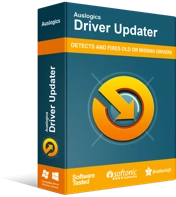
DriverUpdaterでPCの問題を解決する
不安定なPCのパフォーマンスは、多くの場合、古いドライバーや破損したドライバーが原因で発生します。 Auslogics Driver Updaterはドライバーの問題を診断し、古いドライバーを一度にまたは一度に1つずつ更新して、PCをよりスムーズに実行できるようにします。
必要なドライバーの更新プログラムをインストールした後もPathof Exileがクラッシュし続ける場合、またはコンピューターに新しいドライバーバージョンをインストールできない場合は、別のドライバー更新手順を試す必要があります。 今後のタスクには、Auslogics DriverUpdaterが必要です。 今すぐこのアプリをダウンロードして実行してください。
推奨されるアプリケーションは次のように機能します。スキャンを開始して、不良ドライバー(壊れた、誤動作している、古いまたは古い、壊れたドライバー)に関する情報を特定して収集します。 識別フェーズが完了すると、ドライバーの更新の検索に進みます。 次に、不良ドライバーの代わりに、メーカーが推奨するドライバーバージョンをダウンロードしてインストールします。
そのプログラムを使用すると、単調で退屈で複雑なドライバー更新タスクに煩わされる必要がなくなります。 アプリケーションはあなたに代わってすべてを処理します。 実際、コンピューターは、GPUデバイスだけでなく、ほぼすべてのコンポーネントに対して新しいドライバーバージョンを実行することになります。 さて、すべてのドライバーの問題を解決するための探求で取り残されるものは何もありません–そしてこれは最良の結果です。
いずれの場合も、適切なデバイスの新しいバージョンのドライバーのインストールが完了したら、アクティブなプログラムをすべて閉じてから、PCを再起動して完了する必要があります。 再起動後にのみ、新しいドライバーが作業を開始することが保証されます。 この時点で、Steamを起動してから、Path ofExileを開く必要があります。 いつものようにゲームをプレイしてテストしてください。
Path ofExileの優先度を上げます。
Path of Exileの安定性の問題は、コンピューターがその操作に十分なリソースを提供できないことが原因である可能性があります。 おそらく、他のアプリケーション(またはプロセス)がPOEを上回っています。つまり、ゲームアプリは、タスクを実行するためのジュースが限られています。 さて、Path of Exileをうまく実行する(そしてクラッシュしない)ことが優先リストの最優先事項であるため、不足しているリソースをゲームプロセスにリダイレクトする方法を見つける必要があります。
つまり、Path of Exileが他のプログラムに参加する前に、最初に必要なことを実行するようにコンピューターを構成する必要があります。 このように、ゲームのパフォーマンス結果は改善される可能性があります。これらの改善は、POEがクラッシュするのを防ぐ変更を強制する必要があります(以前のように)。
とにかく、これらは、Path ofExileの優先度を上げるために従わなければならない指示です。
- まず、Steamを起動してから、Path ofExileを実行する必要があります。 ウィンドウを最小化します(両方のアプリケーションを実行したままにします)。
- 次に、タスクマネージャーアプリを起動する必要があります。 このアプリケーションは、この人気のあるキーボードショートカットであるCtrl + Shift + Escapeを使用して起動できます。
- 画面のタスクマネージャウィンドウが表示が制限されているウィンドウの場合は、[詳細]オプションをクリックします。
- 画面にタスクマネージャアプリケーションウィンドウ全体が表示されていると仮定すると、[詳細]タブをクリックする必要があります(そこに移動するには)。
- アクティブなPathof Exileプロセスを見つけ、それをクリックして強調表示し、右クリックして使用可能なコンテキストメニューを表示します。
- 表示されるオプションのリストから、[優先度の設定]を選択してから、[通常より上]を選択する必要があります。
Windowsは、他のプログラムの通常の操作よりもPath ofExileタスクを常に優先する特定の命令を取得するようになりました。
- ここで、タスクマネージャウィンドウを閉じる必要があります。 Path ofExileウィンドウに戻ります。
- ゲームをプレイして、今回の持続時間を確認します。
ゲームが引き続きクラッシュする場合は、同じプロセスを再度実行して、さらに高い優先度レベル( High )を選択することをお勧めします。 次に、Path of Exileをプレイして、行った変更がそれにどのような影響を与えるかを確認する必要があります。 状況が改善されない場合は、修正として優先度レベルの手順の増加をあきらめる必要があります。 優先度としてリアルタイムを選択しないでください。 リアルタイムの優先度レベルは、ユーザーに問題を引き起こすことが知られています。
Windows10デバイスで「POEがランダムにクラッシュし続ける」を修正しようとする他のこと
ゲームのクラッシュを解決する方法を学ぶためにここに来たことを知っているので、修正せずに離れることはできません。 まだ問題を解決していない場合は、このガイドの最終リスト(下記)にある解決策を試す必要があります。
すべてのオーバークロック設定を無効にします。 すべてのオーバークロックアプリケーションをアンインストールします。
コンピュータのコンポーネントを定格レベルよりも高く機能するように構成した場合は、行った変更を元に戻すか元に戻す必要があります。 絶え間ないクラッシュのためにあなたの労働の成果を楽しむことができない場合、あなたがあなたのマシンをオーバークロックしてそれからより多くのジュースを得るのはあまり意味がありません。
したがって、設定であれアプリケーションであれ、すべてのオーバークロック属性を廃止する必要があります。 BIOSの一部の設定を変更してコンピューターをオーバークロックした場合は、同じメニューに戻って古い構成を復元する必要があります。
不要なアプリケーションを閉じる:
Path of Exileを実行して稼働させようとしているので、ゲームアプリケーションに必要なすべてのヘルプを提供する必要があります。 POEの実行中に、コンピューターリソースを消費するすべてのアプリケーションを停止することをお勧めします。 最高の安定性の結果を得るには、コンピューターがすべての機能をPath ofExile操作に向ける必要があります。
タスクマネージャーアプリケーションを開き、[プロセス]タブの項目をチェックしてアクティブなアプリケーションを特定し、[タスクの終了]オプションを使用してそれらを終了する必要があります。 理想的には、Path ofExileをプレイしているときに実行できるすべてのプログラムを停止する必要があります。
専用のGPUのみを使用して実行するようにPathofExileを構成します。
高性能電源プランを使用するようにコンピューターに指示します。
